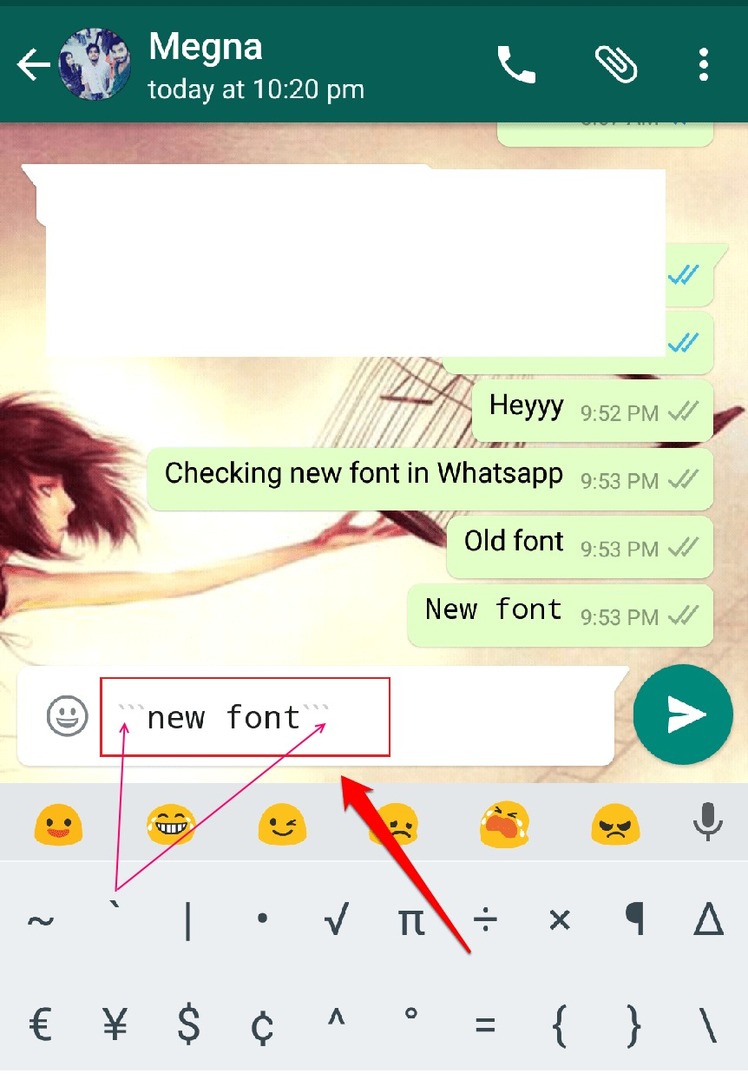Redefinir o Whatsapp Desktop pode ajudá-lo a corrigir esse problema
- O problema da área de trabalho do WhatsApp não abrir no Windows 11 pode ser causado por vários fatores, incluindo conexão de rede ruim e uso de uma versão desatualizada.
- Você pode tentar resolver o problema redefinindo sua conexão Wi-Fi ou usando a solução de problemas do Windows.

- VPN integrada para ajudá-lo a navegar com segurança
- Modo bloqueador de anúncios integrado para carregar páginas mais rapidamente
- WhatsApp, Facebook Messenger e Telegram incluídos
- IU personalizável com modo escuro
- Modo de economia de bateria, conversor de unidade, ferramenta de instantâneo, canal de notícias, sincronização entre dispositivos e muito mais
- Baixar Opera
Área de Trabalho do WhatsApp é um aplicativo gratuito que permite usá-lo em seu PC com Windows ou Mac. Infelizmente, há alguns casos em que isso pode não ser possível porque não está abrindo no Windows 11.
O programa oferece aos usuários do Windows 11 uma maneira conveniente e moderna de se comunicar com amigos e familiares. Felizmente, você veio ao lugar certo, pois ajudaremos você a contornar esse problema por meio de nossas soluções simples e fáceis de executar.
Por que meu WhatsApp Desktop não está abrindo?
Se você está tentando abrir o WhatsApp Desktop no seu dispositivo Windows 11, mas não abre, pode haver vários motivos para isso. Aqui estão os motivos mais comuns:
- Aplicativo desatualizado – Se o seu aplicativo de área de trabalho do WhatsApp não estiver atualizado, esse pode ser o motivo pelo qual ele não está sendo iniciado.
- Aplicativos de terceiros – Se o seu dispositivo tiver um programa antivírus de terceiros, esse pode ser o motivo pelo qual você está enfrentando esse problema.
- Conexão de internet ruim – Um estado instável ou má conexão Wi-Fi pode impedir que o aplicativo seja iniciado no Windows 11.
Como posso consertar o WhatsApp Desktop não abrindo no Windows 11?
Embora existam algumas soluções que você pode tentar aplicar com o objetivo de corrigir o problema do WhatsApp Desktop não abrir no Windows 11, você pode começar verificando rapidamente o seguinte:
- Verifique e feche todos os aplicativos desnecessários em execução em segundo plano.
- Teste a velocidade da sua Internet e garantir que suas velocidades estejam em um nível ideal.
- Confirme se o WhatsApp está inativo.
- Saia do aplicativo e faça login novamente.
- Tente reiniciar seu dispositivo.
Dica rápida:
Por que não tentar acessar diretamente pelo navegador? O Opera é um dos navegadores mais rápidos e confiáveis do mercado, vem com muitos complementos e atenuações já integrados.
Ele tem o aplicativo WhatsApp exatamente na barra lateral e você pode silenciar ou sair quando quiser. Ele também permite que você navegue na web e converse simultaneamente fixando sua conversa.

Ópera
Fique conectado e navegue e converse ao mesmo tempo com esta ótima opção de navegador.1. Redefinir WhatsApp
- Acerte o janelas chave + EU abrir Configurações.

- Selecione os aplicativos opção e, em seguida, selecione Aplicativos e recursos.

- Selecione Whatsapp, toque nas reticências no lado direito e selecione Opções avançadas.

- Acerte o Reiniciar botão.

2. Reinstale o WhatsApp Desktop
- Toque no Procurar ícone na sua barra de tarefas.

- Procurar Whatsapp no seu dispositivo e, em seguida, clique no botão Desinstalar opção quando os resultados da pesquisa aparecerem.
- Pesquise o aplicativo na Microsoft Store e faça o download.

3. Atualize a área de trabalho do WhatsApp
- Inicie o aplicativo Microsoft Store.

- Clique no Biblioteca ícone.

- Clique em Obter atualizações para baixar atualizações para todos os aplicativos instalados em seu sistema.

Dica de especialista:
PATROCINADAS
Alguns problemas do PC são difíceis de resolver, especialmente quando se trata de repositórios corrompidos ou arquivos ausentes do Windows. Se você estiver tendo problemas para corrigir um erro, seu sistema pode estar parcialmente quebrado.
Recomendamos a instalação do Restoro, uma ferramenta que fará uma varredura em sua máquina e identificará qual é a falha.
Clique aqui para baixar e começar a reparar.
Isso levará alguns minutos, dependendo do número de aplicativos que você instalou em seu dispositivo. O WhatsApp Desktop também será atualizado.
- Como corrigir o erro de colisão de assinatura de disco no Windows 11
- 7 maneiras de ativar ou desativar aplicativos de inicialização no Windows 11
4. Forçar fechamento do WhatsApp
- Clique no janelas ícone na barra de tarefas e selecione Gerenciador de tarefas.

- Vá para o Processos guia e, em seguida, clique com o botão direito do mouse em Whatsapp e selecione Finalizar tarefa.

O problema do WhatsApp Desktop não abrir o Windows 11 pode ser resultado dos processos do aplicativo executados em segundo plano encontrando alguns problemas. Isso, por sua vez, impede que o aplicativo seja iniciado corretamente.
Como faço para abrir o WhatsApp na inicialização no Windows 11?
O WhatsApp ser capaz de iniciar automaticamente toda vez que você fizer login no seu dispositivo Windows 11 permitirá que você mantenha o controle de suas conversas. Veja como você pode configurar esse prompt:
- Abra o aplicativo WhatsApp no seu computador.
- Clique no ícone de reticências no canto superior direito da tela e selecione Configurações no menu suspenso.

- Role para baixo e toque no Configurações da área de trabalho opção.

- Clique na caixa de seleção ao lado do Inicie o WhatsApp no Login opção.

Dito isso, se você tentou aplicar as correções listadas acima e ainda não resolveu o problema, o problema pode ser mais complexo. Você pode alternativamente tentar reiniciando seu dispositivo no modo de segurança.
Ao reiniciar seu dispositivo Windows 11 no modo de segurança, todos os aplicativos de terceiros são desabilitados por padrão. Você pode tentar iniciar o aplicativo para verificar se o problema foi resolvido.
Você também pode ter um erro semelhante, mas com Whatsapp web não funciona então certifique-se de verificar nosso artigo sobre o mesmo
E, finalmente, também gostaríamos de recomendar que você verifique nosso guia especializado sobre soluções fáceis se O WhatsApp está mostrando que o navegador não é compatível caso você se depare com esse problema.
Deixe-nos saber se você conseguiu resolver esse problema na seção de comentários abaixo.
Ainda tendo problemas? Corrija-os com esta ferramenta:
PATROCINADAS
Se os conselhos acima não resolverem seu problema, seu PC pode ter problemas mais profundos no Windows. Nós recomendamos baixando esta ferramenta de reparo de PC (classificado como Ótimo no TrustPilot.com) para resolvê-los facilmente. Após a instalação, basta clicar no botão Inicia escaneamento botão e, em seguida, pressione Reparar tudo.